Parâmetros Gerais 2 - Legislação - Patrimônio
Revisão de 19h39min de 8 de julho de 2021 por Monalisa.oliveira (discussão | contribs) (Criou página com ''''Retornar para à''' Página principal > Soluções Client Server > TABELAS > Parâmetros Gerais 2 - Tabelas - Parâmetros Gerais 2...')
Retornar para à Página principal > Soluções Client Server > TABELAS > Parâmetros Gerais 2 - Legislação - Patrimônio
Conceito
Será exibido os parâmetros diversos cujos aspectos legais não se enquadre na classificação das opções anteriores.
Tela Principal - Sub-Guia Diversos
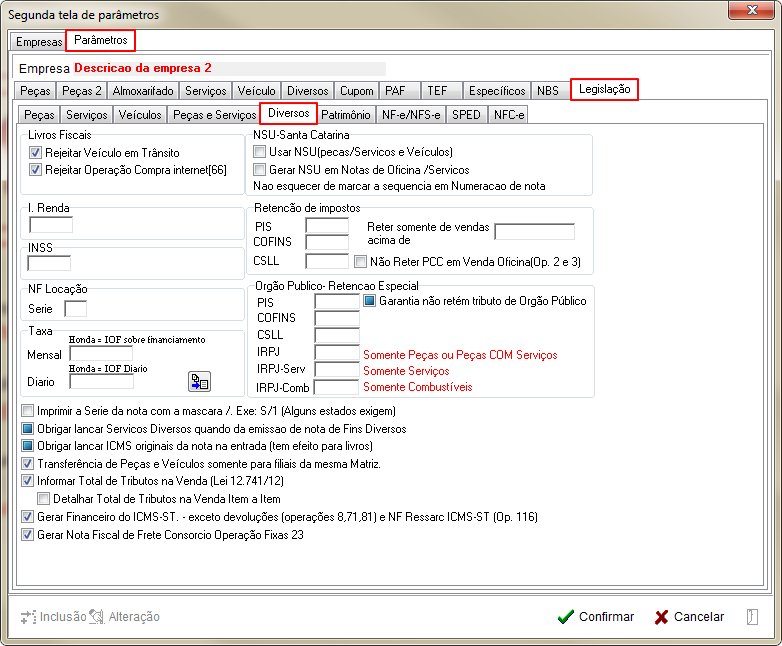
|
A tela ao lado exibe os parâmetros cuja legislação pertence à classificação Diversas. |
Parâmetros exibidos em Tela
Os parâmetros vinculados à Sub-Aba Peças e Serviços serão exibidos nas seguintes abas, conforme abaixo.
Os Parâmetros para Livros Fiscais são:
Os Parâmetros NF Locação são:
Os Parâmetros Taxa são:
Os Parâmetros NSU-Santa Catarina são:
Os Parâmetros Retenção de Impostos são:
Os Parâmetros Órgão Público-Retenção Especial são:
Os Parâmetros Gerais são:
- Imprimir a Série da nota com a máscara
- Obrigar lançar Serviços Diversos quando da emissão da nota de Fins Diversos
- Obrigar lançar ICMS originais da nota na entrada (tem efeito para livros)
- Transferência de Peças e Veículos somente para filiais da mesma Matriz
- Informar Total de Tributos na Venda (Lei 12.741/12)
- Detalhar Total de tributos na Venda Item a Item
- Gerar Financeiro do ICMS-ST - Exceto Devoluções (Op. 8, 71, 81) e NF Ressarcimento ICMS-ST (Op. 116)
- Gerar Nota Fiscal de Frete Consórcio Operação Fixa 23
Abaixo, iremos dar uma breve explicação da sua utilização.



